Jogo de Dominó de Duplas e Individual
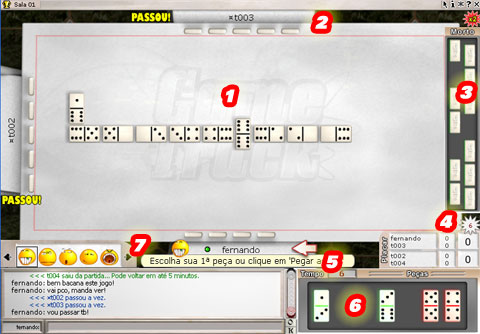
A imagem acima é exemplo de tela do jogo de Dominó com os seus elementos de interação com o usuário. Abaixo estão descritas cada uma de suas partes.
1. Mesa de jogo
Nesta região são apresentados os seguintes elementos:
- • mesa com espaço para se dispor as 28 peças de
dominó.
• animações de movimentação das peças.
• os jogadores em roda na seqüência correta de jogo. Seu parceiro é o que fica na parte de cima da tela.
• indicação da vez de quem está para jogar (setinha ao lado de cada nome).
• indicação se o jogador passou a vez na sua última jogada (texto "Passou!" ao lado do nome).
• carinhas de estado e dicas de cada jogador - Emoticons.
• indicação do estado atual da conexão de cada jogador (verde = rápida, amarelo = normal e vermelho = lenta).
Na sua vez de jogar, para se pegar uma peça virada no início da rodada basta clicar nela sobre a mesa (1). Deste mesmo modo pode-se pegar uma peça do morto (3) durante a partida. Para se jogar uma peça da sua mão (6), basta clicar nela que esta automaticamente irá para o lado certo da mesa. Se ela puder ser jogada nas duas pontas, deve-se então clicar na ponta em que se deseja encaixar a peça.
De acordo com a configuração de abertura da sala, as indicações de quais peças podem ser jogadas na sua vez ficarão invisíveis e o próprio jogador terá que descobrir sozinho.
2. Peças de Cada
Jogador
Em cada lado da mesa é apresentado o
grupo de peças que cada jogador tem ainda na mão.
3.
Morto
e Estrela x2
Numa partida com menos de 4
jogadores existe o morto, que guarda as peças que não estão na mão de
ninguém. Na sua vez de jogar, você pode pegar uma peça do morto
simplesmente clicando nela. Você pode fazer isso mesmo que já tenha peças
para por na mesa.
Acima do morto, na estrela vermelha com a inscrição "x2", fica a indicação se a rodada está valendo o dobro de pontos (regra das 5 carroças no início da mão).
4.
Placar da Dupla e Individual
Nesta área é apresentada a
soma de pontos de cada dupla, assim como a pontuação que cada jogador fez
até o momento.
Este placar é retrátil e assim esconde os nomes,
deixando o espaço menos poluído.
Acima
dele, na estrela branca, fica a indicação de até quantos pontos
vai a partida.
5.
Tempo de jogada, Botões e
Avisos
Cada lance do jogo é limitado por um contador de
tempo que é exibido aqui.
Ao chegar a zero é
considerado como um estouro de tempo e um novo limite de tempo completo é dado ao jogador.
No terceiro estouro de tempo, não necessariamente consecutivo, o jogador é expulso da
partida.
Acima do contador do tempo está uma área onde são exibidos avisos sobre a partida, como o resultados das contagens de peças, os pontos ganhos pela batida, orientações de onde clicar e de jogadas inválidas. Os avisos com fundo vermelho representam erro. Os de fundo amarelo são avisos genéricos e os de fundo verde indicam o ganho de pontos ao fim de uma rodada.
Nesta área também estão 2 botões que eventualmente aparecem:
 : na sua vez de pegar as
peças no começo da rodada, ao clicar neste botão as peças que
faltam para completar sua mão são pegas automaticamente da mesa.
: na sua vez de pegar as
peças no começo da rodada, ao clicar neste botão as peças que
faltam para completar sua mão são pegas automaticamente da mesa.
 : na sua vez de jogar, se você não tem peças para por na mesa e
nem há peças no morto, você deve clicar neste botão para passar sua
vez.
: na sua vez de jogar, se você não tem peças para por na mesa e
nem há peças no morto, você deve clicar neste botão para passar sua
vez.
6. Suas
peças
Nesta área são
apresentadas as peças que você tem na mão. Na sua vez de jogar, para
mandar uma na mesa basta clicar nela que esta automaticamente irá para o
lado certo da mesa. Se ela puder ser jogada nas duas pontas, deve-se então
clicar na ponta em que se deseja encaixar a peça.
Se na sua mão houver mais de 7 peças, elas mudarão automaticamente para um tamanho menor, para que assim elas ainda caibam no espaço reservado, sendo vistas integralmente sem que você tenha que scrolar a tela. Quando você voltar a ter 7 peças na mão, elas voltarão ao tamanho normal automaticamente.
Você também pode organizar suas peças na mão da forma que desejar. Para isso, basta clicar com o botão direito do mouse sobre a peça que deseja mover. Ela ficará marcada por um contorno cinza. Clique então com o botão direito do mouse no local da área (6) para onde você deseja mover a peça. A mudança entre as peças escolhidas será então promovida imediatamente. Você tem ao todo 15 segundos para completar o processo de movimento descrito.
7. Botões de faces -
Emoticons
Um jogador, mesmo que não seja sua vez de jogar, pode clicar nos botões deste controle para enviar a todos os da mesa, parceiro e rivais, um ícone chamado emoticon . A princípio eles são usados para
representar algum estado de ânimo seu no momento, com alguma ação ou
resultado do jogo. Mas também podem ser
bastante úteis como por exemplo, passar aos rivais dicas falsas da qualidade de sua mão e assim tentar manipular as decisões deles.
Ao ser clicado, o emoticon aparece por alguns segundos na tela na posição (7) de todos da mesa, jogadores e espectadores. Ele sempre aparece próximo do nome do jogador que o clicou. Por isso, fique atento para não perder nenhum de vista!